Добро пожаловать!
любые тексты которые вставляете (просто тексты или новости, статьи) вставляете из блокнота, или в виде html. Тексты из Word вставлять не рекомендуется!
Вверху страницы слева есть выбор языка: RU(русский), TJ(таджикский). Работа в них полностью идентичны и совершенно раздельны, т.е., например, при добавлении страницы или анонса в разделе TJ, эта страница или анонс будут видны только в таджикском разделе сайта. Только раздел «Фото галерея» едина для обоих разделов.
- Добавление и редактирование страниц:
Добавление страниц – нажать на ссылку «добавить страницу». В открывшемся окне указать заголовок страницы – ее название и имя страницы. Имя страницы должно быть латиницей. Если установить галочку «Удаляемая страница», то эту страницу можно будет удалить. При нажатии кнопки «Создать» эта страница будет создана и вы перейдете на страницу редактирования.
Там можно будет изменить название страницы, и данные в ее заголовке (title, metakeywordsи metadescription).
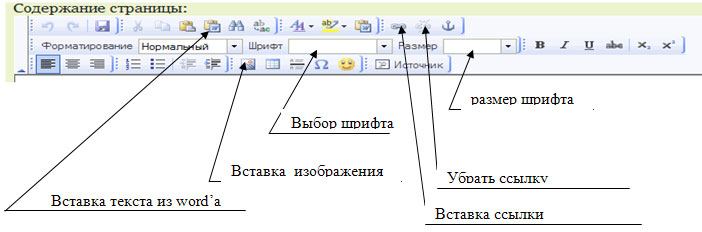
Все работает как в WinWord. Если текст предварительно написан и вставляется, то нужно вставлять только из блокнота. Из Ворда вставлять не советуется, т.к. стили текста будут портить весь вид страницы.
Вставка изображения:
При нажатии на кнопку «Вставка изображения» появиться окно «Свойства изображения». В строке “URL” можно ввести адрес картинки. Либо при нажатии на кнопку «Просмотреть на сервере» появиться окно где можно закачать картинку на сервер и выбрать ее также как в обычном проводнике Windows.
В строках Ширина и Высота можно выставить нужные ширину и высоту картинки. Затем при нажатии кнопки ОК картинка вставиться в текст страницы.

Чтобы вставить адрес в текст нужно выделить нужный текст или картинку в тексте, нажать кнопку «Вставить ссылку». В появившемся окне нужно вписать вставляемый текст и нажать кнопку ОК.
При удалении адреса нужно либо выделить картинку, либо текст, где установлена ссылка и нажать кнопку «Убрать ссылку».
В этом разделе вы можете добавлять, изменять и удалять небольшие статьи со своими предложениями.
При входе в этот раздел, Вы увидите полный список статей этого раздела, отсортированный по дате их добавления. При нажатии на ссылку с датой или названия определенной статьи вы перейдете к ее редактированию. Если Вы нажмете ссылку «удалить», соответствующую определенной статьи, всплывет окошко с вопросом: «Действительно ли Вы хотите ее удалить?». При утвердительном ответе, статья будет удалена из базы сайта, при отрицательном ответе ничего не произойдет.
При нажатии на ссылку «добавить» вверху таблицы статей, Вы перейдете в режим добавления статьи.
Режимы «редактирования» и «добавления» идентичны, и различаются только наличием уже готовой статьи в редакторе. В этих режимах Вы увидите поля «дата» - она отвечает за сортировку и положение статьи в списке всех статей. При ее изменении статья будет располагаться ближе или дальше от начала списка статей. «Заголовок» - соответственно заголовок статьи, «Краткий анонс» - краткая, вступительная часть статьи, которая будет показана в общем списке статей на сайте, «Полный текст» - соответственно весь текст статьи целиком. Он будет выводиться при выборе соответствующей статьи. Полный текст статьи можно редактировать, использую возможности редактора также, как и при редактировании страниц сайта. Если вы не отметите опцию «Публиковать», то статья будет сохранена в базе, но выводиться в полном списке статей на страницах сайта не будет, чтобы она была видна в списке статей, нужно отметить этот пункт.
на этой странице можно просматривать, добавлять, изменять и удалять фотографии. При входе в этот раздел, появиться галерея изображений (если они есть). Под каждой есть ссылка «изменить» и «удалить». При нажатии на «удалить» будет задан вопрос: действительно ли Вы хотите удалить этот элемент, если да, то он будет удален из базы. В верху страницы есть ссылка «добавить». Действие ссылок «добавить» и «изменить» одинаково, только при добавлении в базу будет добавлен новый элемент фото галлереи, и при изменении будет изменен существующий. Здесь нужно выбрать картинку изображения (картинка должна быть в формате jpg, gif или png, так же желательно делать размеры картинки не более 600х400, т.к. большая картинка будет насильно уменьшена до этого размера). В «Описании (рус)/(тадж)» картинки надо указать соответственно краткое описание для русского и таджикского раздела сайта соответственно. Когда Вы правильно укажите все данные. Нажмите на кнопку ниже. Эти данные будут занесены в базу.



